Sooritage võrguühenduseta käsk sfc /scannow operatsioonisüsteemis WIndows 8.1
The sfc /scannow käsk on hästi tuntud viis kõigi Windowsi süsteemifailide terviklikkuse kontrollimiseks. See võib olla abiks paljude stsenaariumide korral ja lahendada mitmesuguseid Windowsi probleeme. Kui aga mingil põhjusel ei saa te Windowsi käivitada, ei pruugi te teada, kuidas süsteemifaili kontrollijat käivitada. Õnneks toetab sfc Windowsi installi võrguühenduseta skannimist isegi siis, kui see ei käivitu korralikult. Kõik, mida vajate, on Windows 8.1 seadistusega buutitav meedia, st Windows 8.1 installi-DVD või buutitav USB-mälupulk.
Reklaam
Siit saate teada, kuidas võrguühenduseta skannimist käsuga sfc teha.
- Sisestage alglaaditav meedium ja käivitage arvuti USB-lt. (USB-lt alglaadimiseks peate võib-olla vajutama mõnda klahvi või muutma BIOS-i suvandeid.)
- Kui ilmub ekraan "Windows Setup", vajutage Tõstuklahv + F10 võtmed koos.
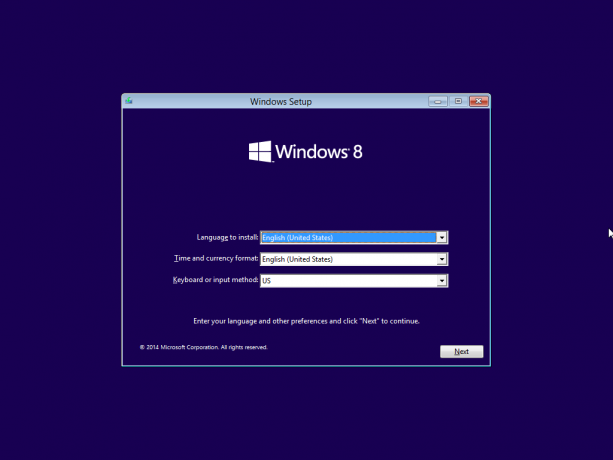
See avab käsurea.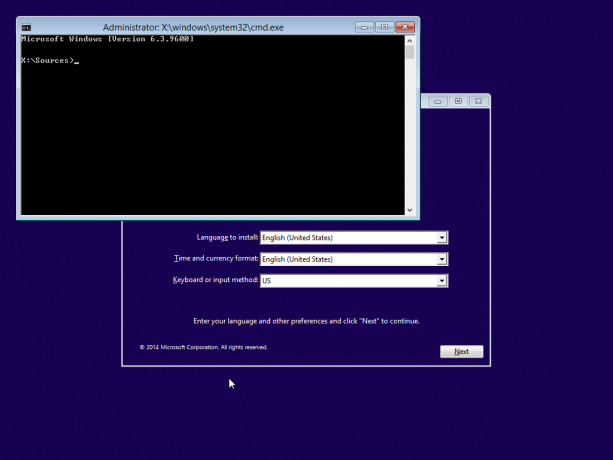
- Tüüp märkmik ja vajuta Enter. Ärge sulgege käsuviiba akent.
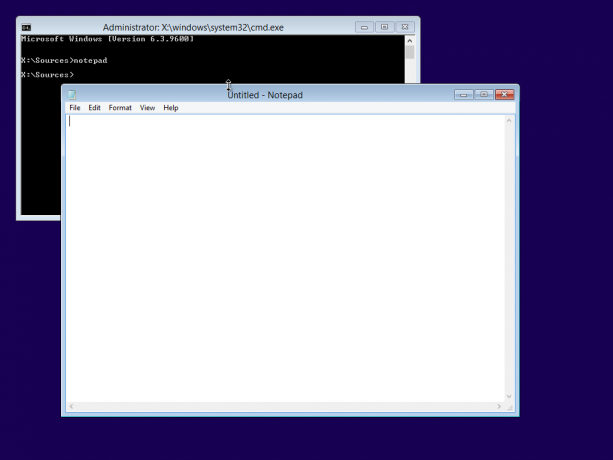
Kui Notepad avaneb, avage Menüü Fail -> Ava... üksus. Arvutidraivide vaatamiseks klõpsake dialoogi Ava vasakpoolsel paanil "See arvuti". Pange tähele selle partitsiooni õiget draivitähte, kus teil on kahjustatud ja käivitamatu Windows 8.1. Alloleval pildil on see ketas D:.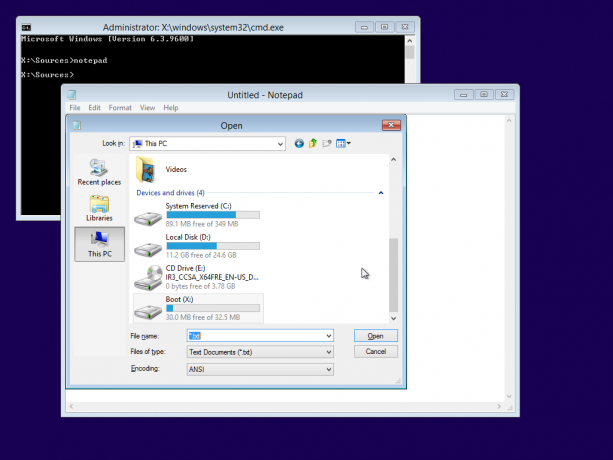
- Pange tähele ka peidetud partitsiooni "System Reserved" õiget tähte. Minu puhul on see C:
- Nüüd tippige käsureale järgmine tekst:
sfc /scannow /offbootdir=C:\ /offwindir=D:\Windows
Pange tähele, et offbootdir sisaldab teie "Süsteemi reserveeritud" partitsiooni tähte ja tuulest väljas on köide, millel asub teie katkine, mittekäivitav Windows 8.1.
Käsu täitmiseks vajutage sisestusklahvi.
See on kõik. Nüüd lubage SFC-tööriistal süsteemifaile võrguühenduseta kontrollida ja kõik terviklikkuse probleemid lahendada. See parandab automaatselt kõik leitud probleemid.

